Use a ferramenta Mensagens Instantâneas para se comunicar rapidamente com outros alunos ou com o instrutor do curso.
Para acessar a ferramenta Mensagens Instantâneas
- Na página inicial do curso, clique no ícone Alertas de mensagem (envelope).
- Clique em Mensagens Instantâneas.
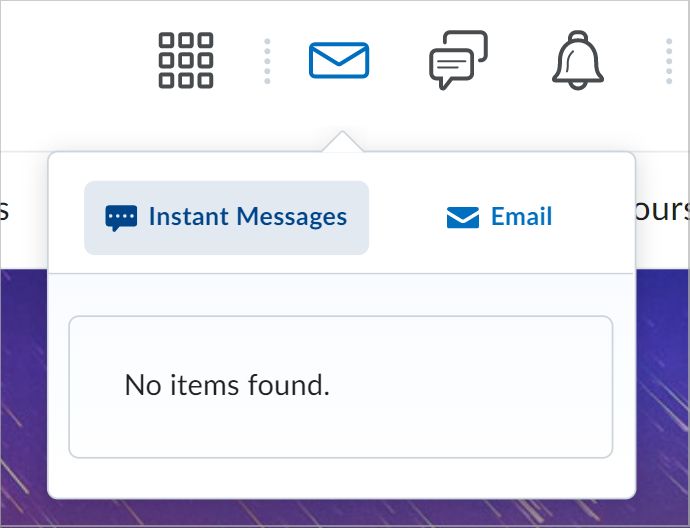
Figura: clique em Alertas de mensagem e, em seguida, clique em mensagens instantâneas para abrir uma caixa de diálogo separada mostrando sua caixa de entrada e seus amigos.
Tour visual da ferramenta Mensagens Instantâneas
Guia caixa de entrada
Sua Caixa de entrada mostra todas as mensagens recebidas e as exibe como lidas ou não lidas.

Figura: analise a guia Caixa de entrada da ferramenta mensagens instantâneas.
- Exibir: escolha entre exibir Tudo, Lidas ou Mensagens não lidas.
- Marcar como lida: selecione as mensagens e clique em Marcar como lida para definir todas as mensagens como lidas.
- Marcar como não lida: selecione as mensagens e clique em Marcar como não lida para alterar todas as mensagens para não lidas.
- Excluir: selecione as mensagens e clique em Excluir para excluir todas as mensagens.
Guia Amigos
A guia Amigos exibe todas as pessoas que você adicionou como amigas.
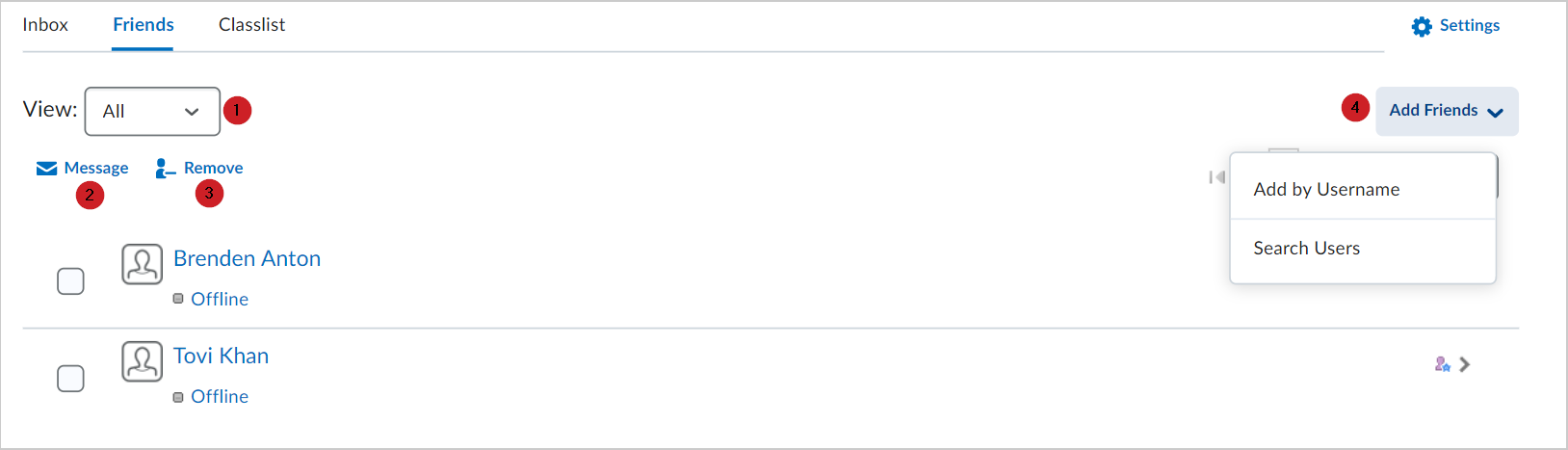
Figura: analise a guia Amigos na ferramenta Mensagens Instantâneas.
- Exibir: escolha entre exibir Todos os usuários ou usuários que estão On-line ou Off-line.
- Mensagem: selecione um usuário ou usuários para os quais enviar uma mensagem. Clique em Mensagem para escrever e enviar uma mensagem.
- Remover: selecione um ou mais usuários. Clique em Remover para removê-los da lista Amigos.
- Adicionar amigos: clique para adicionar usuários pesquisando ou adicionando seu nome de usuário.
Guia Lista de classe
A guia Lista de classe exibe todos os alunos e instrutores do curso com seu status de atividade atual.
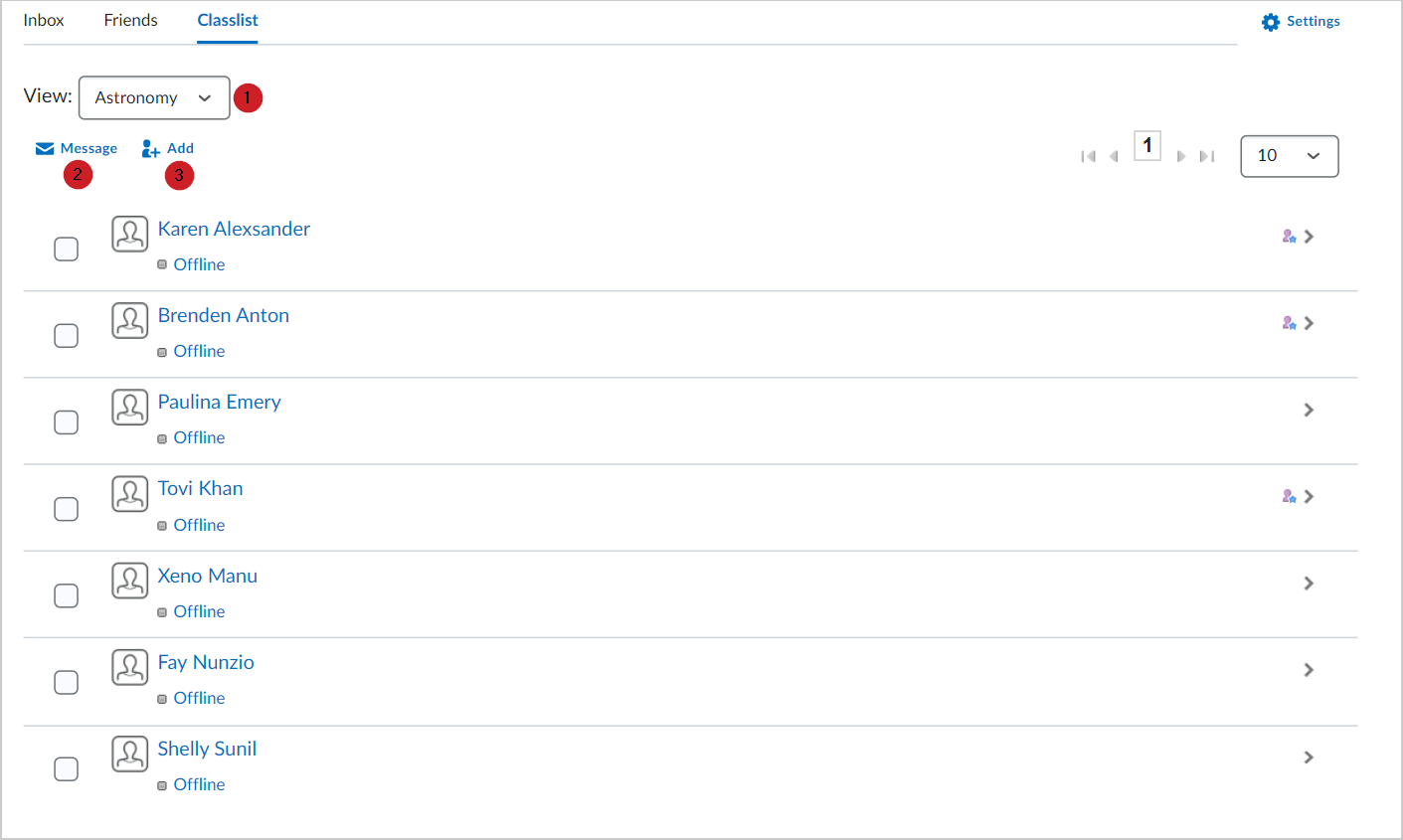
Figura: analise a guia Lista de classe na ferramenta Mensagens Instantâneas.
- Exibir: escolha entre exibir usuários de diferentes cursos nos quais você está inscrito.
- Mensagem: selecione um usuário ou usuários para os quais enviar uma mensagem. Clique em Mensagem para escrever e enviar uma mensagem.
- Adicionar: selecione um ou mais usuários. Clique em Adicionar para adicioná-los à sua lista de Amigos.
Enviar uma mensagem
Use a ferramenta Mensagens Instantâneas para enviar uma mensagem para seus amigos ou outros usuários do curso.
Para enviar uma mensagem
- Na página inicial do curso, na minibarra, clique em Alertas de mensagem > Mensagens Instantâneas.
- Navegue até a guia Amigos ou Lista de classe.
- Selecione o usuário ou usuários para os quais deseja enviar uma mensagem e clique em Mensagem.
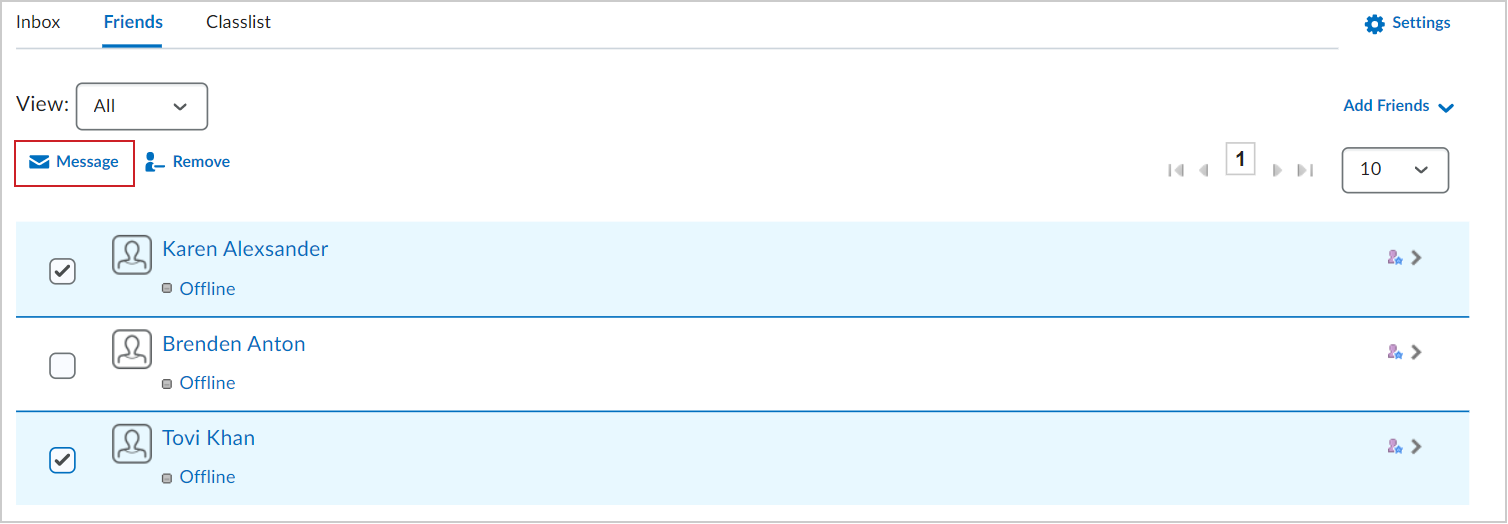
Figura: usuários selecionados na guia Amigos com o botão Mensagem destacado.
- Na página Enviar mensagem, digite sua mensagem na caixa de texto.
- Clique em Enviar.
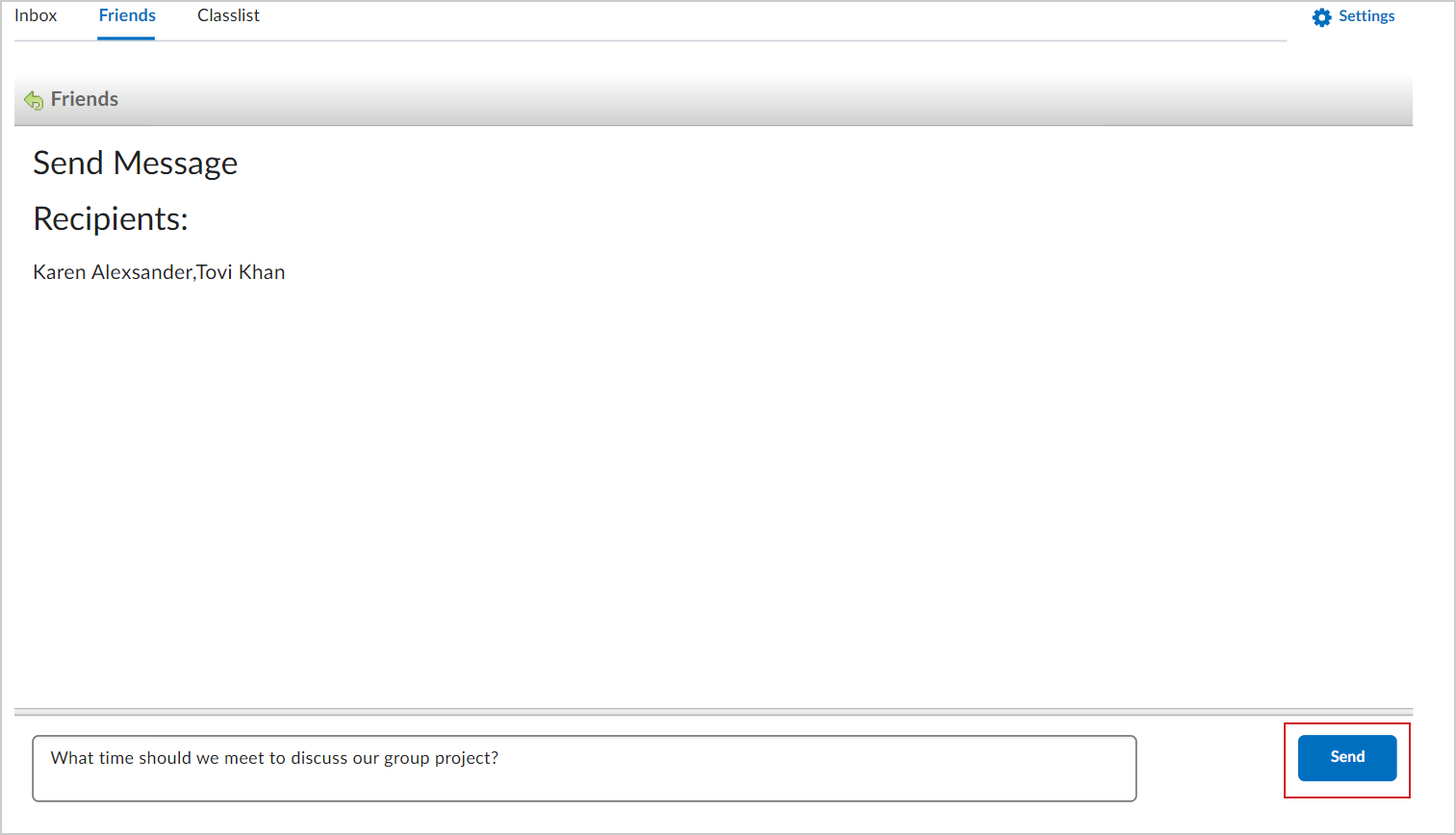
Figura: a página Enviar mensagem mostrando a caixa de texto e o botão Enviar.
Você enviou uma mensagem para outros usuários. Eles recebem a mensagem na caixa de entrada do Brightspace.
Adicionar amigos
Adicione amigos dos seus cursos do Brightspace à sua lista de Amigos para facilitar o acesso quando quiser enviar uma mensagem.
Para adicionar amigos usando a guia Amigos
- Na página inicial do curso, clique em Alertas de mensagem > Mensagens Instantâneas.
- Navegue até a guia Amigos.
- Clique em Adicionar amigos e execute um dos procedimentos a seguir:

Figura: Clique em Adicionar amigos e selecione as opções Adicionar por Nome de Usuário ou Pesquisar usuários.
- Clique em Adicionar por nome de usuário. Na caixa de diálogo Adicionar amigo, digite o nome de usuário do seu amigo e clique em Adicionar.
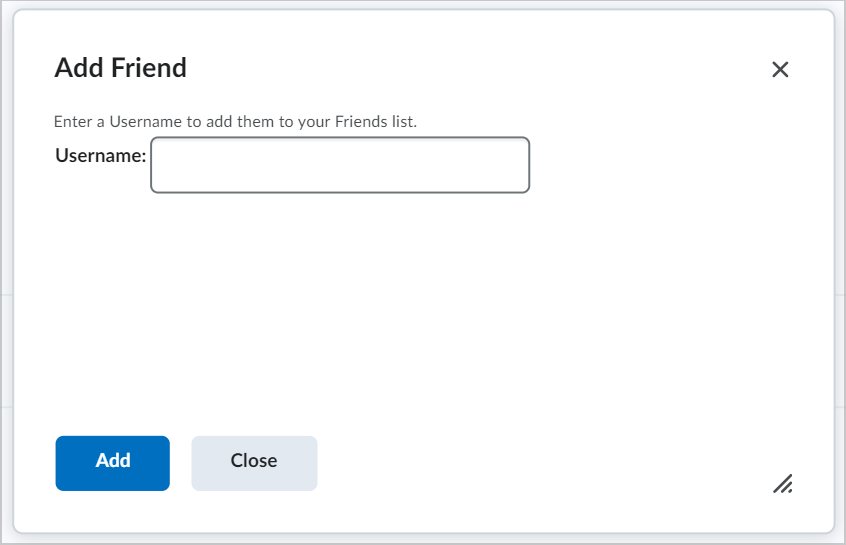
Figura: insira um Nome de usuário e clique em Adicionar.
- Clique em Pesquisar usuários. No campo Pesquisar por..., digite o nome de um usuário. Selecione o usuário que você quer adicionar e clique em Adicionar como amigo.
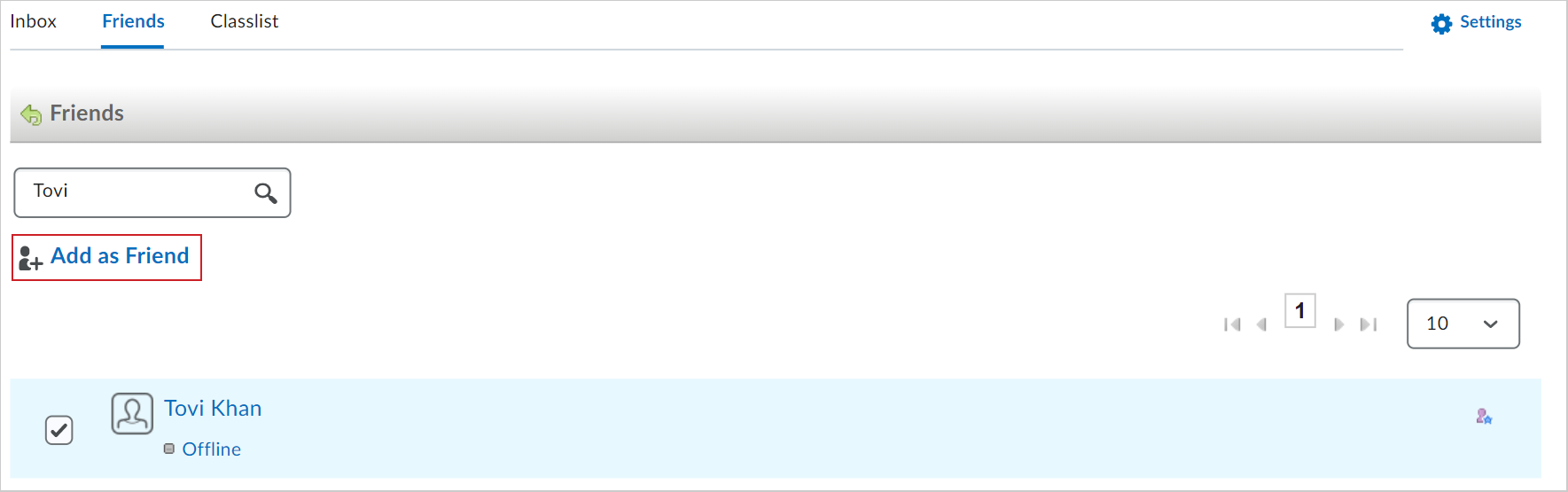
Figura: Pesquisar por... um usuário e clicar em Adicionar como amigo .
Você adicionou um usuário à sua lista de amigos.
Para adicionar amigos usando a guia Lista de classe
- Na página inicial do curso, clique em Alertas de mensagem > Mensagens Instantâneas.
- Navegue até a guia Lista de classe.
- Selecione o usuário ou usuários que deseja adicionar à sua Lista de amigos.

|
Dica: se você clicar no menu suspenso Exibir, poderá selecionar um curso e exibir a Lista de classe e os usuários desse curso.
|
- Clique em Adicionar.
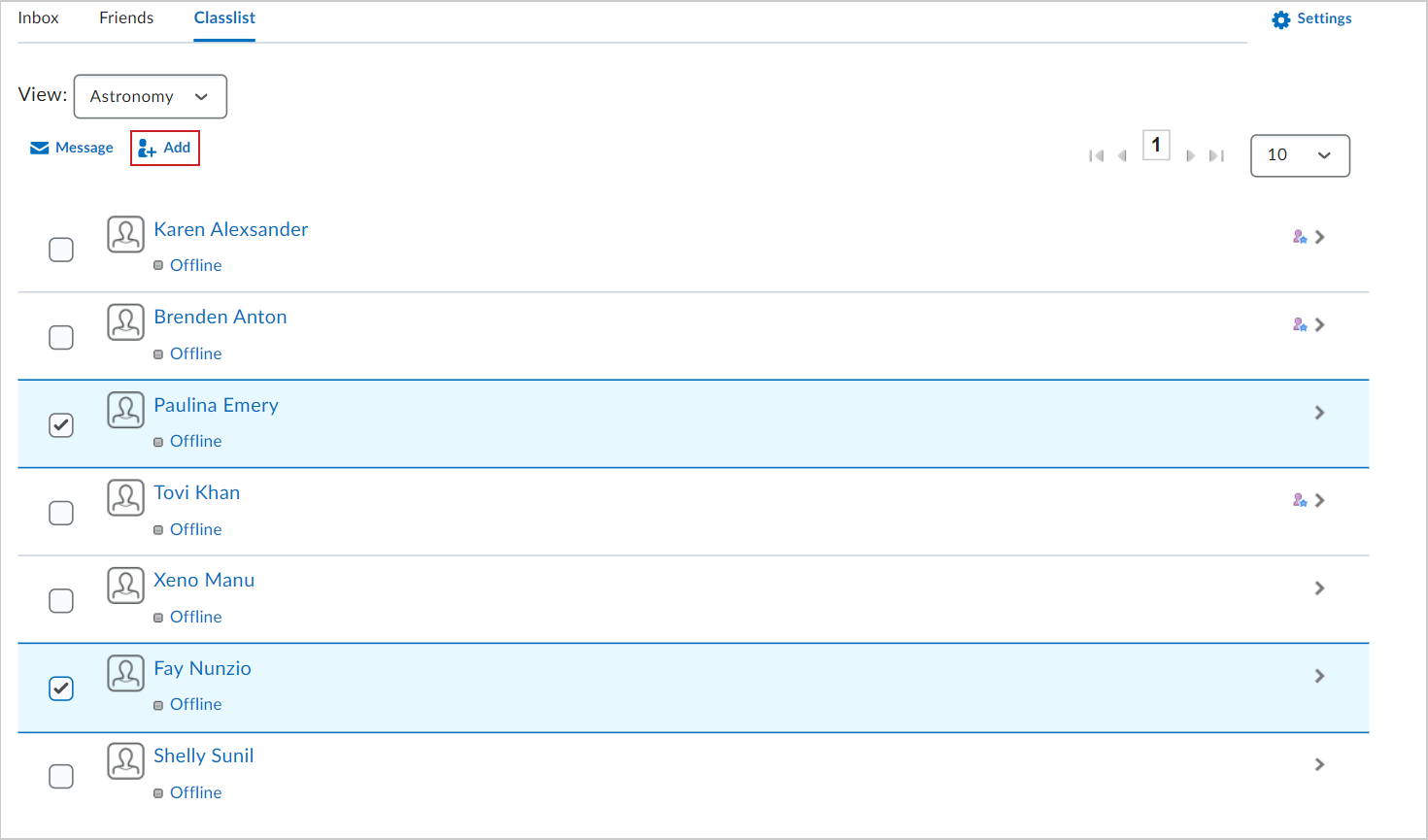
Figura: na guia Lista de Classe, selecione usuários e clique em Adicionar.
Você adicionou amigos à sua Lista de amigos.